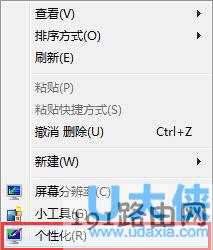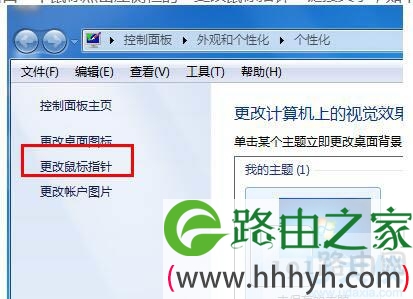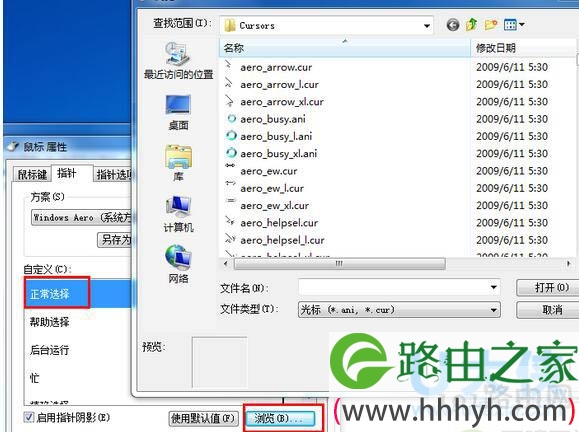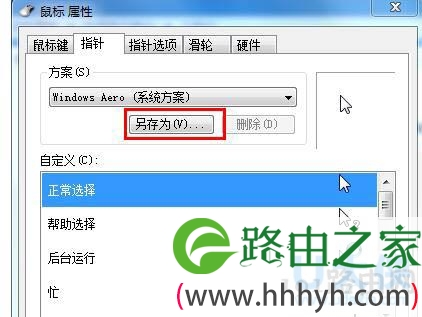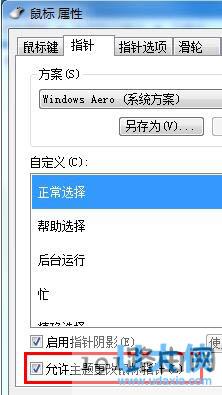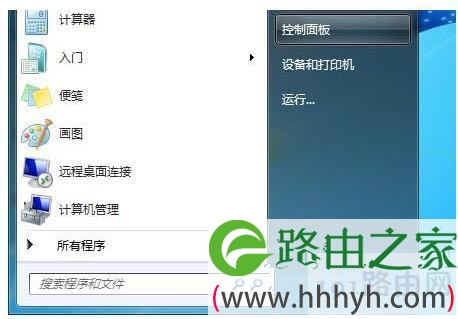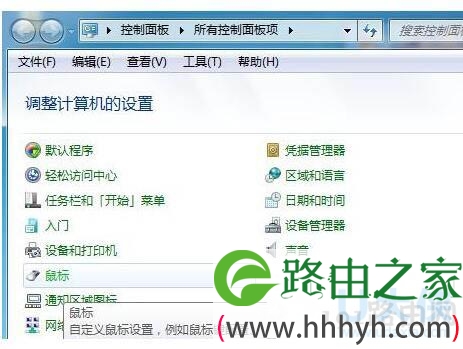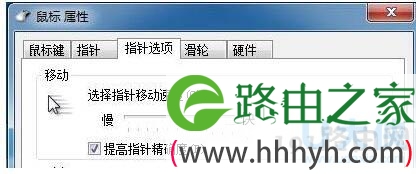亲,以下就是关于(win7鼠标设置在哪win7鼠标设置的方法(图)),由“WiFi之家网”整理!
原标题:"win7鼠标设置在哪?win7鼠标设置的方法"相关电脑问题教程分享。 - 来源:WiFi之家网。
众所周知,win7系统可以对鼠标进行设置,那么,win7鼠标设置在哪?用计算机的人都知道,鼠标是计算机输入的一种设备,除了键盘就是鼠标。它有无线的和有线的两种。在我们们使用计算机的过程中,总觉得鼠标比键盘方便,操作起来也非常简单,这样就不用同时按下许多键盘,可以用它来代替一些繁琐的指令。下面,我们就一起来看看win7鼠标设置在哪?win7鼠标设置的方法。
方法一:
1、鼠标右击电脑桌面,在菜单中选择“个性化”。
win7系统
2、在“控制面板个性化设置窗口”中鼠标点击左侧栏的“更改鼠标指针”链接文字。
win7系统
3、在鼠标属性的自定义中选中“正常选择”,然后点击“浏览”,选择对应图标,依次类推双击“帮助选择”选择对应图标,不想修改的图标可以不选择。
win7系统
4、修改所有的指针状态成功后,用户需点击“另存为”按钮以另存为本次修改,下次可以直接使用,无需重新设置。
win7系统
[page]
5、用户可以选择取消“允许主题更改鼠标指针”的勾选,这样在更换主题时将不会修改鼠标指针样式。
win7系统
推荐阅读:Win7桌面鼠标右键没反应的解决方法
方法二:
第一步:首先检查鼠标插头和线是否接好。在接好的情况下打开桌面左下角“开始”菜单,选择“控制面板”选项。
win7系统
第二步:打开控制面板后,切换到小图标的查看方式,在“调整计算机设置”下面找到“鼠标”选项,点击进入。
win7系统
第三步:在win7 32位系统弹出的鼠标属性窗口中,点击“指针选项”,然后在选择指针移动速度下会看到有慢和快,这时只要将鼠标指针移动速度根据自己的需要往快调节就行了。
win7系统
[page]
方法三:
1、首先打开菜单工具,进入控制页面,如图所示,控制页面中有很多设置的图标,这里我们选择外观和个性化设置,选择它下面更改主题。
2、 进去之后左上角可以看到,有一些更改的方式,就能看到win7指针设置的图标了,我们选择更改鼠标指针。
3、 点击进去之后里面有很多的鼠标属性,鼠标键,指针,指针选项,滑轮,硬件。在这里面,大家都可以根据自己喜欢的样式来设置。
4、设置好之后只要保存下就可以了,然后可以看下自己设置好之后的效果了,如果觉得不好,那么可以再进行修改。
win7鼠标怎么设置
1、下载桌秀美化软件:用百度搜索“桌秀美化”,单击第一个网站进入,进入官网,单击“立即下载”。
2、下载并安装软件后,选择“鼠标指针”一栏,在下方找到自己喜欢的指针类型,将鼠标移动到右下方,单击“立即应用”即可完成对鼠标指针的修改。
3、另外,自己曾经用过的鼠标指针还能在“我的宝库”—“鼠标指针”中找到。在桌面空白处单击右键,选择“个性化”。
4、在弹出的窗口左上角选择“更改鼠标指针”,在弹出的“鼠标属性”窗口可以看到自己正在使用的鼠标指针,单击“另存为”,输入一个合适的名称,单击“确定”并和对鼠标指针进行保存。
5、保存鼠标指针后,单击“方案”右侧的下拉箭头,就可以看到自己刚才保存的鼠标方案,这时即使不能上网,或者已经卸载了桌秀美化软件,该鼠标方案仍然可以使用。
win7鼠标设置注意事项
1、应用主题后,主题会自动安装到电脑中,建议不要装太多,选自己喜欢的几款就行,否则会影响电脑运行速度。
2、在应用桌秀美化的某些功能时,有的杀毒软件会提示“阻止运行”,选择允许即可。
3、单击网页右上角我的用户名“lijunwu55555”查看,实时获得相关经验可单击用户名下方的“关注”按钮。
以上就是小编对win7鼠标设置在哪?win7鼠标设置的方法的介绍,
以上就是关于-常见问题-(win7鼠标设置在哪win7鼠标设置的方法(图))的教程!
原创文章,作者:常见问题,如若转载,请注明出处:https://www.224m.com/113119.html